WebSocket-Nachrichten ausführen
Der Tricentis Tosca API Scan ermöglicht es Ihnen, WebSocket-Nachrichten (WS-Nachrichten) über eine WebSocket-Verbindung auszuführen. Zusätzlich können Sie eine RAML-Datei aufzeichnen, die WebSocket-Definitionen enthält, wie in Kapitel "RAML für Websocket-Definition verwenden" beschrieben.
Der WebSocket-Support ermöglicht es Ihnen, die folgenden Aktionen durchzuführen:
-
Verbinden Sie sich mit einem WebSocket-Server.
-
Senden und Empfangen Sie WebSocket-Nachrichten.
-
Erhalten Sie Informationen über die Gesamtanzahl der Nachrichten, die Ihr WebSocket-Client vom WebSocket-Server erhält.

|
Wenn Sie einen WebSocket-URI aufzeichnen, generieren wir die WebSocket-spezifischen Nachrichtentypen (Connect, Disconnect, Info, Receive und Send), um Ihnen die Arbeit zu erleichtern. |
Nachdem Sie Ihre WebSocket-Nachrichten im API Scan ausgeführt haben, können Sie diese in den Tosca Commander exportieren und die Nachrichteninformationen verwenden, um Modulattribute zu definieren und deren Werte zu überprüfen. Exportieren Sie die Nachrichten je nach Test als API- oder XML/JSON-Testfall.
Verbindung zu einem WebSocket-Server herstellen
Um eine Verbindung zu einem WebSocket-Server herzustellen, führen Sie die folgenden Schritte aus:
-
Erstellen Sie eine Nachricht aus einem URI.
-
Wählen Sie eine WebSocket-Verbindung aus dem Aufklappmenü Connection aus.
-
Wählen Sie im Aufklappmenü Method den Eintrag Connect.
Alternativ können Sie auch die Nachricht CONNECT aus der Liste der vorgenerierten Nachrichten auswählen.
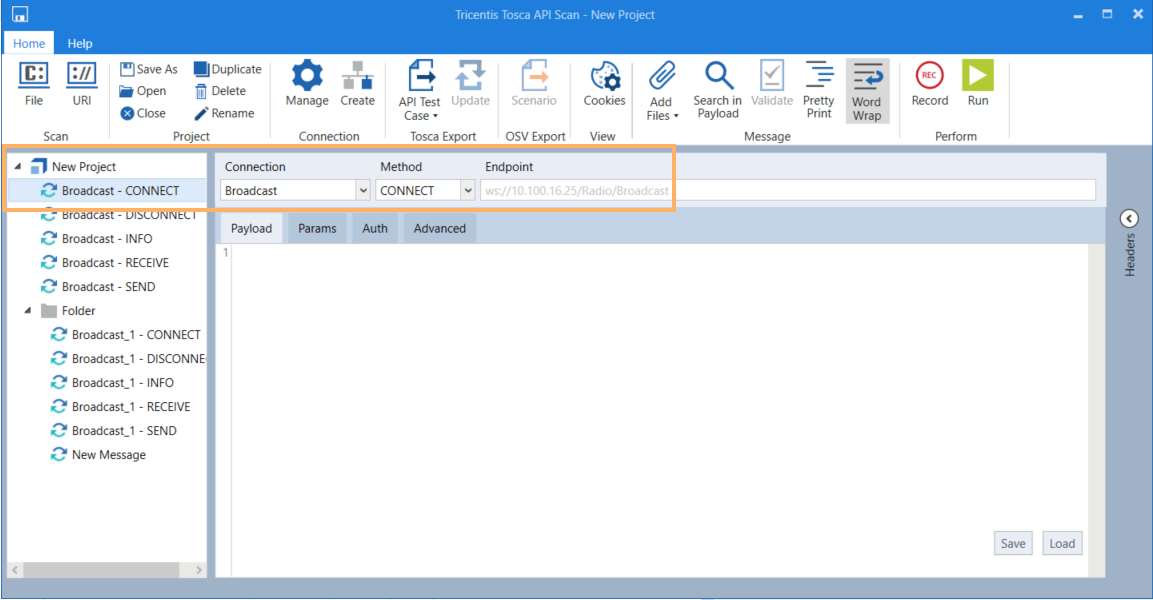
Connection und Method auswählen
-
Klicken Sie auf die Schaltfläche API Test Case im Menüband, um Ihr Projekt in einen Testfall für Tosca zu konvertieren.
-
Führen Sie Ihren Testfall in Tosca aus.
WebSocket-Nachrichten senden
Um WebSocket-Nachrichten zu senden, führen Sie die folgenden Schritte aus
-
Erstellen Sie eine Nachricht aus einem URI.
-
Wählen Sie eine WebSocket-Verbindung aus dem Aufklappmenü Connection aus.
-
Wählen Sie im Aufklappmenü Method den Eintrag Send.
Alternativ können Sie auch die Nachricht SEND aus der Liste der vorgenerierten Nachrichten auswählen.
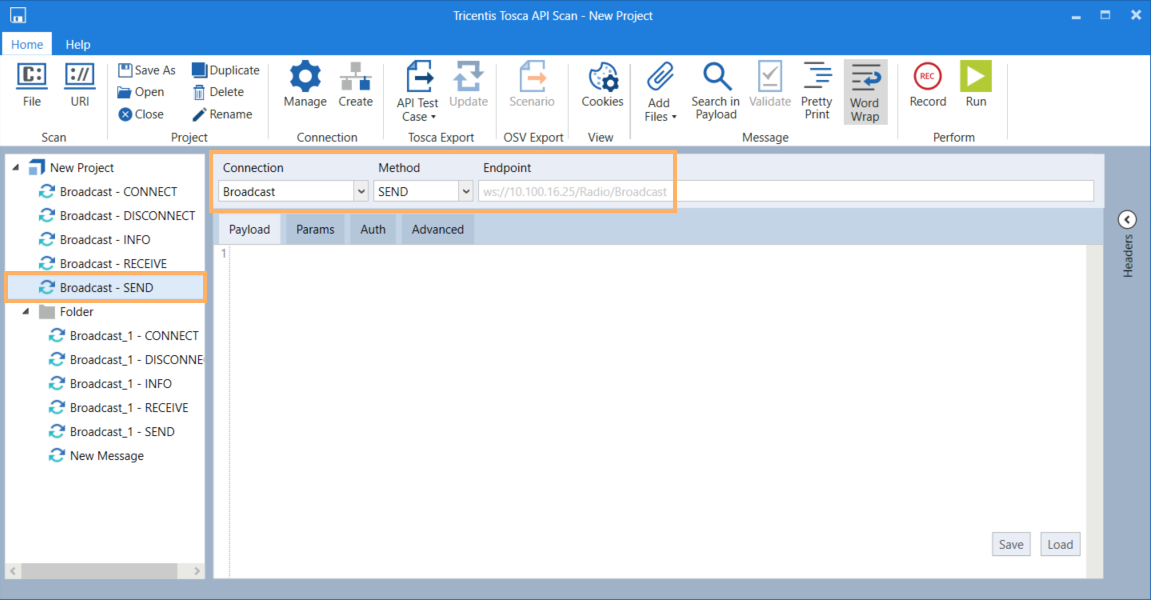
Connection und Method auswählen
-
Klicken Sie auf die Schaltfläche API Test Case im Menüband, um Ihr Projekt in einen Testfall für Tosca zu konvertieren.
-
Führen Sie Ihren Testfall in Tosca aus.
WebSocket-Nachrichten empfangen
Um WebSocket-Nachrichten zu empfangen, führen Sie die folgenden Schritte aus
-
Erstellen Sie eine Nachricht aus einem URI.
-
Wählen Sie eine WebSocket-Verbindung aus dem Aufklappmenü Connection aus.
-
Wählen Sie im Aufklappmenü Method den Eintrag Receive.
Alternativ können Sie auch die Nachricht RECEIVE aus der Liste der vorgenerierten Nachrichten auswählen.
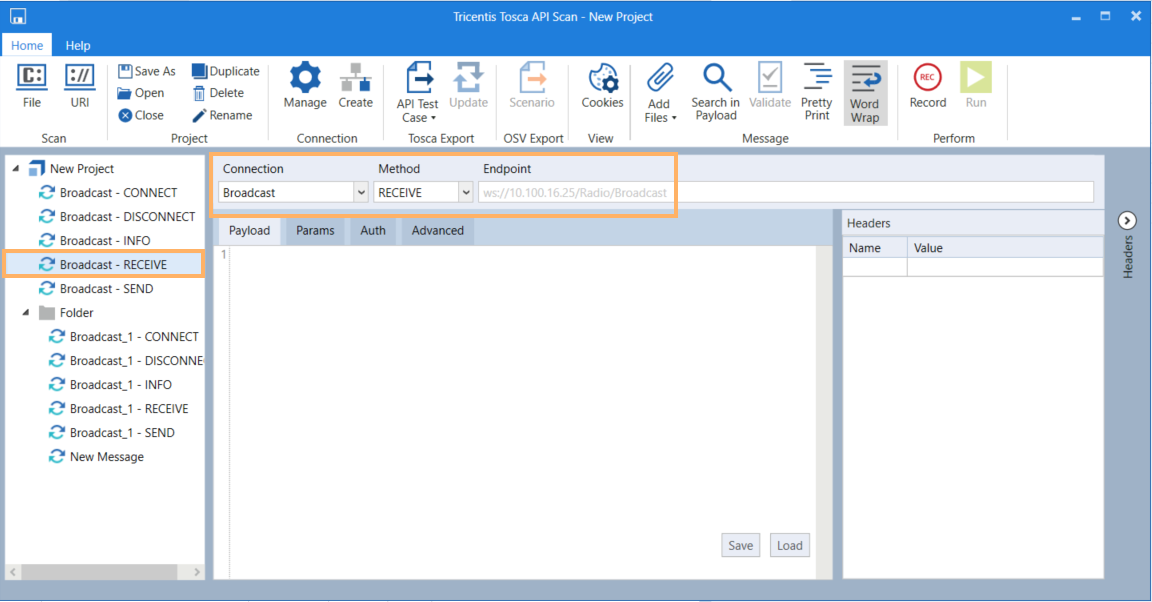
Connection und Method auswählen
-
Klicken Sie auf die Schaltfläche API Test Case im Menüband, um Ihr Projekt in einen Testfall für Tosca zu konvertieren.
-
Führen Sie Ihren Testfall in Tosca aus.
WebSocket-Informationen abrufen
Sie können nachrichtenbezogene WebSocket-Informationen für die folgenden Zwecke abrufen:
-
Ermitteln der Anzahl der Nachrichten, die während einer Verbindung an einen WebSocket-Server gesendet wurden
-
Finden Sie heraus, wie viele WebSocket-Nachrichten die Filterkriterien erfüllt haben, die Sie in Ihrem Testfall als Modulattribute festgelegt haben
Es gibt eine Reihe von Einschränkungen, die Sie bei der Gestaltung von Testfällen rund um die WebSocket-Informationsbeschaffung beachten müssen:
-
Beide Parameter (Number of all messages und Number of messages matching a filter) sind standardmäßig auf die Aktion Verify eingestellt.
-
Die Aktion WaitOn funktioniert nicht für die Parameter Number of all messages und Number of messages matching a filter, da sie das Modul TechnicalView der Nachricht selbst verwendet
-
Die Aktionen Insert oder Input können nicht für die Parameter Number of all messages und Number of messages matching a filter verwendet werden
-
Wenn Sie einen Path- oder Query-Parameter verwenden, müssen Sie sicherstellen, dass die Aktion auf Insert gesetzt ist
-
Für alle anderen Business-Parameter ist die Standard-Aktion WaitOn, die beim Zählen von Nachrichten Teil der Abfrage wird
Um WebSocket-Nachrichteninformationen abzurufen, führen Sie die folgenden Schritte aus:
-
Erstellen Sie eine Nachricht aus einem URI.
-
Wählen Sie eine WebSocket-Verbindung aus dem Aufklappmenü Connection aus.
-
Wählen Sie im Aufklappmenü Method den Eintrag Info.
Alternativ können Sie auch die Nachricht INFO aus der Liste der vorgenerierten Nachrichten auswählen.
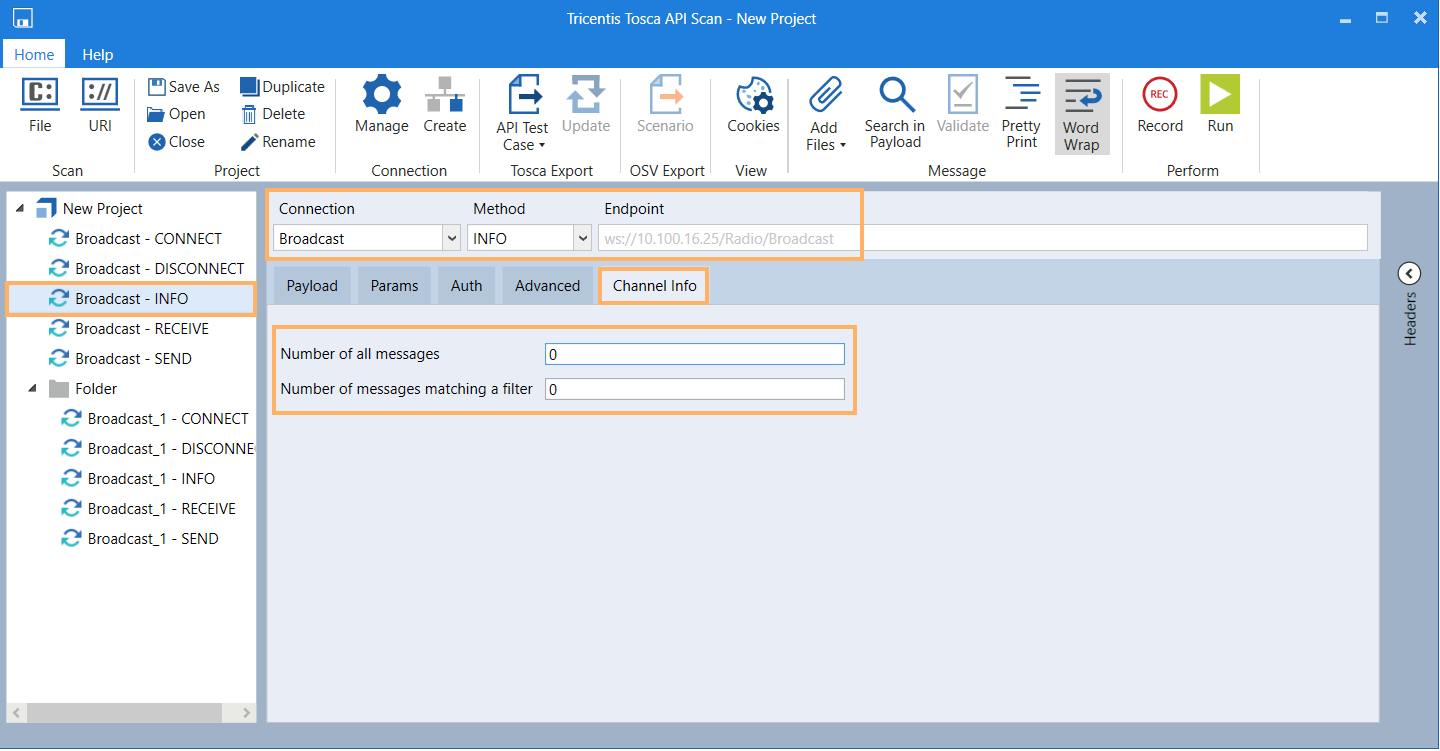
Connection und Method auswählen
-
Klicken Sie auf die Schaltfläche API Test Case im Menüband, um Ihr Projekt in einen Testfall für Tosca zu konvertieren.

Im Reiter Channel Info können Sie sehen, wie viele Nachrichten empfangen wurden und wie viele Nachrichten Ihren Filterkriterien entsprachen (falls gesetzt).
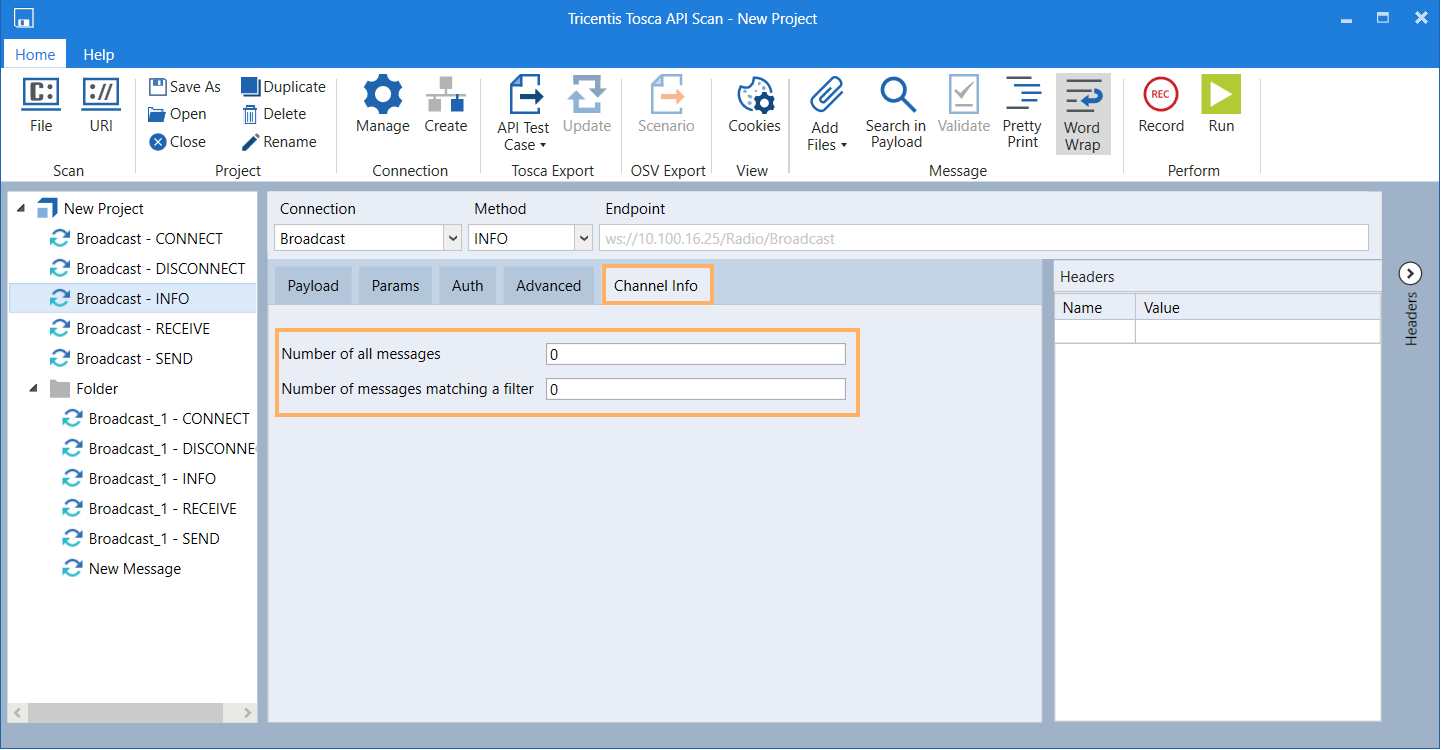
Anzahl der von WebSocket über den API Scan empfangenen Nachrichten
Verbindung zu einem WebSocket-Server trennen
Standardmäßig trennt WebSocket die Verbindung am Ende eines Testfalls. Sie können jedoch eine spezielle Trennmethode implementieren, um eine WebSocket-Verbindung vom Empfang von Nachrichten abzuhalten, während die bereits empfangenen Nachrichten für Verifizierungszwecke verfügbar bleiben.

|
Wenn Sie eine zuvor geschlossene Verbindung wieder öffnen, werden die zuvor empfangenen Nachrichten gelöscht. |
Um eine Verbindung zu einem WebSocket-Server zu trennen, führen Sie die folgenden Schritte aus:
-
Wählen Sie eine bestehende WebSocket-Verbindung aus dem Aufklappmenü Connection aus.
-
Wählen Sie im Aufklappmenü Method den Eintrag Disonnect.
Alternativ können Sie auch die Nachricht DISCONNECT aus der Liste der vorgenerierten Nachrichten auswählen.
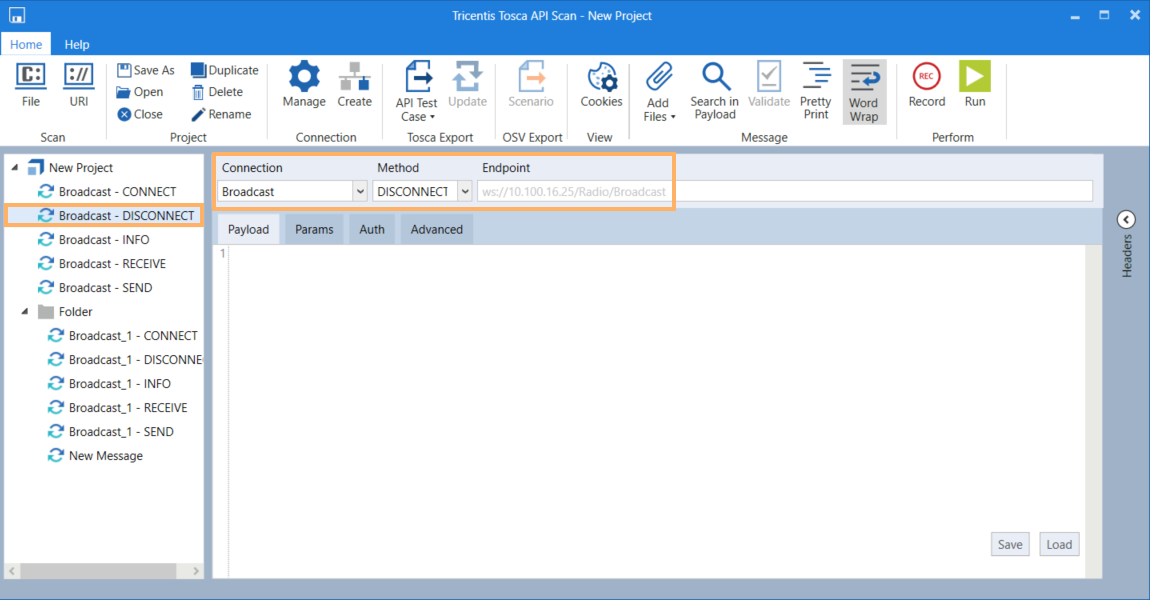
Connection und Method auswählen